
イメージテクスチャーの各役割を理解するのは難しく具体例がないと応用もききません、今回は透明度のある素材の設定を分解することでイメージテクスチャーの各項目を部分的に理解出来ればと思います。
私自身「なんとなく」が「ア〜なるほどね〜」となるよう頑張ってみます、ではリソースパレットの透明素材の設定を見てみましょう。(説明文が多くなりそうです最後までお付き合いください)

透明度の設定を理解する
リソースパレットの「ガラス&宝石」から「ガラス」を選択しパレット内の「編集」をクリックするとガラスのイメージテクスチャーパレットが開きます(図1)、透明なればこその設定項目がいくつかあります番号順に説明してみます。
比較検討ように空間内に球体と板状の形状を配置しスポットライトを4灯設置しました、レンダリングはレディオシティで反射回数は3回です。
図1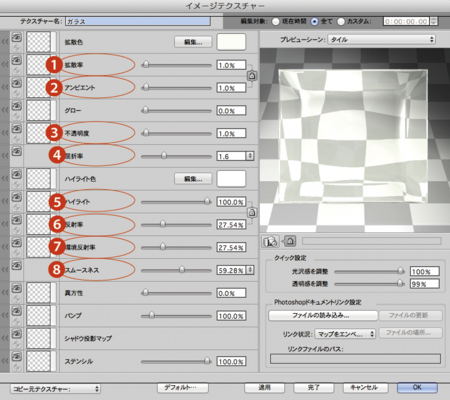
1「拡散率」透明でないテクスチャーでは1.0なんて設定しませんよね、拡散率は光の反射・吸収の設定です100%で全反射ですから数値を下げるほど暗くなります1.0なんてほとんど真っ黒ですが透明素材は反射するほど真っ白になり透明感がなくなりますから数値を下げるのです。


2「アンビエント」ご存知のようにアンビエントライトは方向性のないモデル全体の光です「光」ですから数値が高いと真っ白になります、ですから数値を下げるわけです。

3「不透明度」は、そのテクスチャーが光をどれだけ透過するか、カメラがどれだけ表面の後側を見ることができるかの設定です、屈折率で背後の見え方も違ってきます。
4「屈折率」透明オブジェクトにおける光の屈折率を設定します、数値入力の右側上下ボタンをクリックすると透明素材ごとの屈折率があらかじめ準備されています。
5「ハイライト」モデル内の他の光源からの光の反射をシミュレートします、ようするにガラスのように磨かれた表面はスポットライトなどの光源を明るく小さなハイライトとして表現します、リアルな表現のひとつです。

小休止・説明文ばかりで面白くないでしょ!書いていても面白くありません、しかし理解しなければならない事柄です「拡散率」がなんであるかの説明より、素材による数値変化の意味を理解することが重要だと思います「なるほどね〜」につながるよう、もう少しお付き合いください。
6「反射率」映り込みを定義します、ガラスで反射率を100%にすると明るくなりすぎて質感をそこねます、厚みのあるガラスやテーブルトップのガラスなど素材感によっては他の項目とのかねあいで数値が大きく変化します、それらの設定を参考に表現したいテクスチャーの項目を試行錯誤してください。

7「環境反射率」オブジェクトにどの程度環境の映り込みが発生させるか定義することにより、環境エフェクトとして機能します、とユーザーガイドでは説明されていますが、環境エフェクト(大気環境エフェクト・背景・地面などオブジェクトのまわりの定義)との兼ね合いがいまいち理解出来ておりません、ごめんなさい現時点では「反射率」と同じ数値でよいと単純にご理解ください。
8「スムースネス」反射する光、特にハイライトの表現に影響します、ハイライトの周囲にはハロー現象が生じます(スポットライトなどのハイライトの周囲にグラデーションのような現象)鏡面の金属などはハロー現象がおこりませんので数値が100%になることもあります、数値入力の右側上下ボタンをクリックすると素材ごとに基準値が設定されています、ガラスは100%になっているんですがハロー効果の演出のため数値変更しているのだと思います。

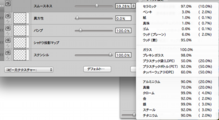
下手な解説でごめんなさい、オリジナルで色や透明度や反射率の違うテクスチャーを作る時に参考になれば幸いですし各項目の役割だけを説明しているマニュアルでは理解しにくいですよね。
では、リソースパレットに収納されている他の透明素材の設定を比較検証してみましょう。
比較検証で設定を理解する
リソースパレット内にある数種の透明素材の設定をノーマル「ガラス」と比較検証してみましょう。
●厚いガラス

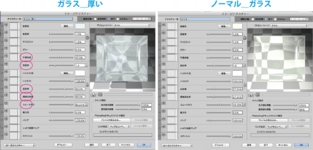
左が「厚いガラス」・右が「ガラス」設定を並べてみると違いますよね〜設定の違う部分を囲ってあります、「不透明度」47%で透明感を残しつつも暗くなります「反射率」を上げることで暗さはいくぶん明るく調整されています、「屈折率」は少し下げられています「スムースネス」の数値を上げることでハロー現象はほとんどなく鏡のような光の反射になっていますよね
●薄いガラス

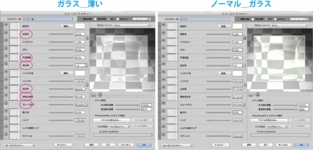
「拡散率」が少し上げられていますから少しだけ拡散色の影響が強くなります、この場合は少し白っぽくなっています、「不透明度」を少し上げてバランスで「反射率」「環境反射率」「スムースネス」数値を上げています。
「厚いガラス」と近い設定です、「不透明度」が大きく違うところが質感の違いになっています。
●スモークガラス

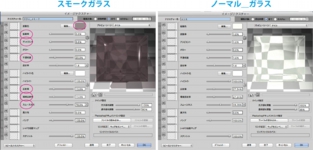
「拡散色」にスモークらしい色が設定されています「拡散率」「アンビエント」は0%、拡散色に濃い色が設定されている場合はこの2種の設定は0%にします「拡散色」の影響が大きなためこの設定にします、「不透明度」の数値を少し上げ「反射率」「環境反射率」の数値を下げています「スムースネス」の数値を少し上げていますがハロー現象は見られます。
オリジナルの樹脂の設定はこれを参考にされると良いと思います。
●テーブルトップ

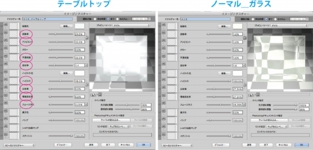
「拡散率」「アンビエント」ともに明るめに設定されています(透明度が低い)、「不透明度」の設定も上げられております、「ハイライト」「反射率」「環境反射率」を下げることでほとんどの映り込みをおさえています、「スムースネス」を下げることでハロー現象が強めに表現されています。
さて、いかがでしょうか?イメージテクスチャーの一部の設定について参考になればと具体例をあげて、できる範囲で説明してみました、他の項目についてもいづれ触れてみたいと思います。
各設定を理解しオリジナルのテクスチャーを作る時にどこまでリアルな素材感を表現できるかが目標です、頑張りましょう。

